엑셀은 데이터 관리와 분석에 있어 필수적인 도구로 자리 잡고 있으며, 그중에서도 VLOOKUP 함수는 많은 사용자들에게 유용한 기능으로 알려져 있습니다. 이번 글에서는 엑셀에서 VLOOKUP 함수를 효율적으로 활용하는 방법에 대해 알아보겠습니다. VLOOKUP 함수는 특정 값에 따라 다른 데이터 범위에서 관련 정보를 검색하는 기능을 제공합니다. 이러한 기능 덕분에 대량의 정보를 보다 쉽게 조회하고 분석할 수 있습니다.

VLOOKUP 함수의 기초 이해
VLOOKUP의 의미는 ‘Vertical Lookup’으로, ‘세로 방향으로 검색하다’라는 뜻입니다. 이 함수는 주어진 기준 값을 바탕으로 데이터 테이블의 특정 열에서 정보를 찾습니다. VLOOKUP 함수의 기본 구조는 다음과 같습니다:
=VLOOKUP(찾을 값, 참조 범위, 열 번호, [일치 옵션])
VLOOKUP 함수의 구성 요소
- 찾을 값: 검색할 기준이 되는 값입니다.
- 참조 범위: 검색할 데이터가 포함된 테이블의 범위입니다.
- 열 번호: 반환할 값이 속한 열의 번호입니다. 여기서 첫 번째 열은 1로 계산됩니다.
- 일치 옵션: TRUE(근사값) 또는 FALSE(정확히 일치) 중 하나를 선택합니다. 일반적으로 정확한 값을 찾기 위해 FALSE를 많이 사용해요.
실무에서의 VLOOKUP 함수 활용 예시
실제 업무 환경에서 VLOOKUP 함수는 다양한 분야에서 활용될 수 있습니다. 예를 들어, 고객 데이터베이스에서 특정 고객의 정보를 검색하고자 할 때 VLOOKUP 함수를 이용할 수 있습니다. 아래의 단계로 쉽게 활용할 수 있습니다.
고객 정보 검색 예제
고객 명단과 관련 정보를 담고 있는 시트가 있다고 가정합니다. 특정 고객의 이름을 통해 전화번호를 찾아야 한다면:
- 먼저 VLOOKUP 함수를 입력할 셀을 선택합니다.
- 입력 창에
=VLOOKUP(를 입력하세요. - 그 다음, 고객 이름이 입력된 셀을 클릭합니다.
- 콤마(,)를 입력한 후, 고객 정보가 포함된 테이블 범위를 드래그하여 선택합니다.
- 전화번호가 몇 번째 열에 위치하는지 확인하고 해당 숫자를 입력합니다. 예를 들어, 이름이 첫 번째 열이고 전화번호가 두 번째 열이면 2를 입력합니다.
- 마지막으로 정확한 값을 찾기 위해 FALSE를 입력하고 괄호를 닫습니다.
이 과정을 통해 특정 고객의 전화번호를 쉽게 조회할 수 있습니다.
VLOOKUP 함수의 유용성과 주의사항
VLOOKUP 함수는 데이터를 검색하고 추출하는데 매우 유용하지만 몇 가지 주의해야 할 점이 있습니다. 첫째, 찾을 값은 반드시 참조 범위의 첫 번째 열에 위치해야 합니다. 그렇지 않으면 올바른 결과를 얻지 못할 수 있습니다. 둘째, 만약 정확히 일치하는 값을 원한다면 항상 FALSE를 사용해야 합니다. 또한, 참조 범위는 절대 참조로 설정하는 것이 좋습니다. 이를 위해 F4 키를 눌러서 $ 기호를 추가하면 됩니다.
에러 처리 방법
VLOOKUP을 사용할 때 가끔 #N/A, #REF, #VALUE! 등의 오류가 발생할 수 있습니다. 이럴 경우 오류 원인을 파악해 해결해야 합니다. 예를 들어, #N/A 오류는 찾고자 하는 값이 없는 경우 발생합니다. 이때는 데이터를 다시 확인하거나 입력 오류를 점검해야 합니다.
팁과 요령
VLOOKUP을 보다 효과적으로 활용하기 위해 다음의 팁을 고려해 보세요:
- 데이터는 항상 정렬된 상태로 유지합니다. 특히 TRUE 옵션을 사용할 경우 필수입니다.
- 찾고자 하는 값은 정확하게 일치해야 하므로 데이터를 입력할 때 주의가 필요합니다.
- 정확한 결과를 위해서는 종종 FALSE를 사용해 정확한 일치 조건을 설정하세요.
- 자동으로 복사하여 다른 셀에서 함수 결과를 사용할 때는 절대 참조를 활용하세요.
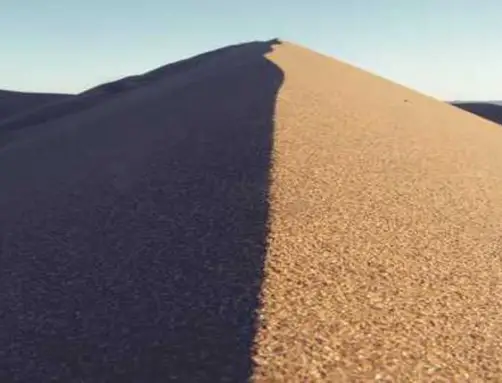
결론
VLOOKUP 함수는 엑셀의 강력한 기능 중 하나로, 다양한 분야에서 활용될 수 있습니다. 이를 통해 복잡한 데이터 속에서 필요한 정보를 신속하게 찾아낼 수 있으며, 업무의 효율성을 크게 높일 수 있습니다. 이번 글을 통해 VLOOKUP 함수의 기본적인 사용법과 실무 활용 예시를 알아보았으니, 이후 작업에 유용하게 활용해 보시기 바랍니다. 이를 통해 데이터 관리와 분석에서 한층 더 성과를 올릴 수 있기를 기대합니다.
자주 찾으시는 질문 FAQ
VLOOKUP 함수는 어떻게 사용하나요?
VLOOKUP 함수는 특정 값을 기준으로 데이터 테이블에서 관련 정보를 찾는 데 사용됩니다. 기본적인 입력 형태는 =VLOOKUP(찾을 값, 참조 범위, 열 번호, [일치 옵션]) 입니다.
VLOOKUP에서 정확한 일치를 찾으려면 어떻게 해야 하나요?
정확한 값을 찾고자 할 때는 VLOOKUP 함수의 네 번째 인수에 FALSE를 입력해야 합니다. 이렇게 하면 데이터에서 정확히 일치하는 값을 검색할 수 있습니다.
VLOOKUP 사용 시 주의해야 할 점은 무엇인가요?
VLOOKUP을 사용할 때, 찾으려는 값은 참조 범위의 첫 번째 열에 반드시 위치해야 하며, 참조 범위를 절대 참조로 설정하는 것이 좋습니다. 이를 통해 예상하지 못한 오류를 방지할 수 있습니다.